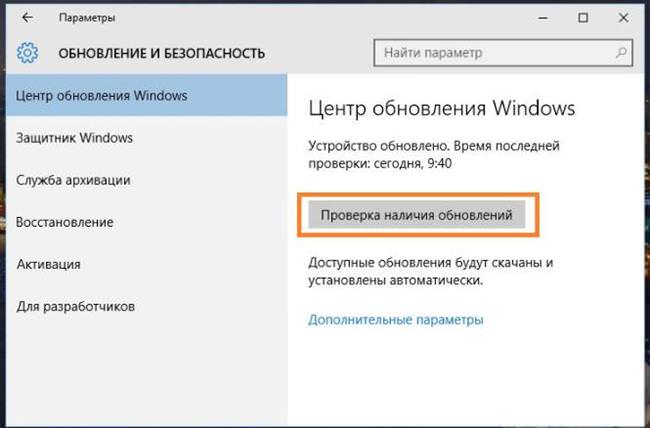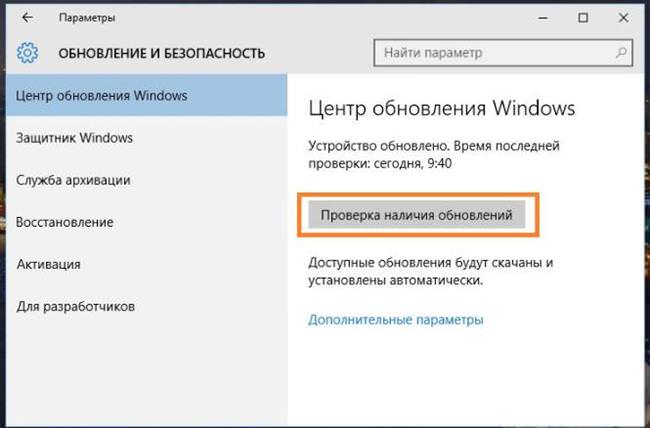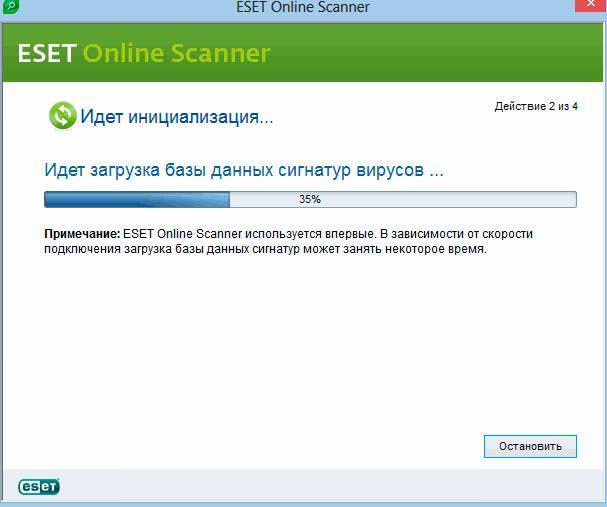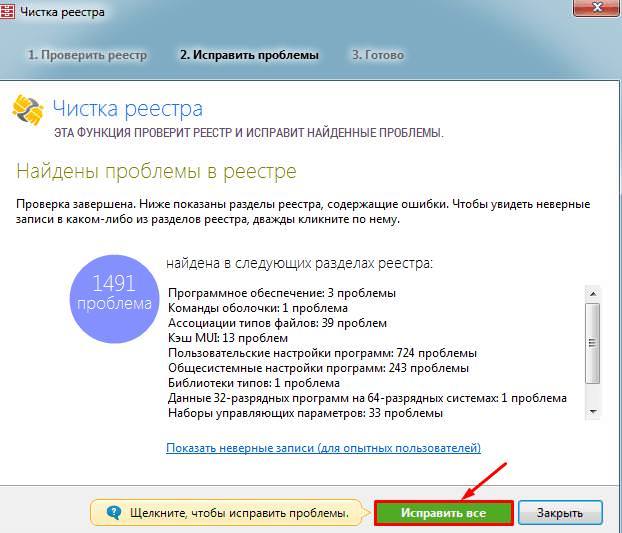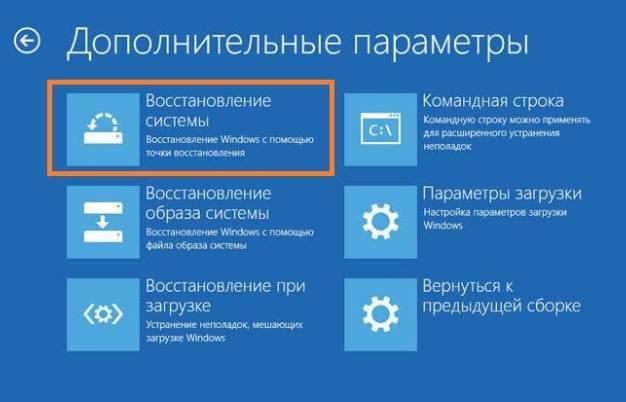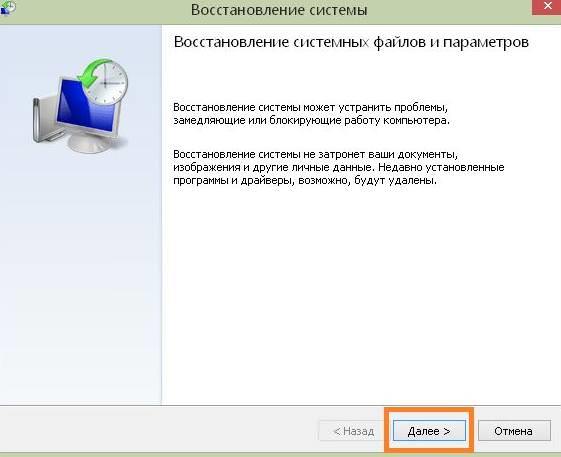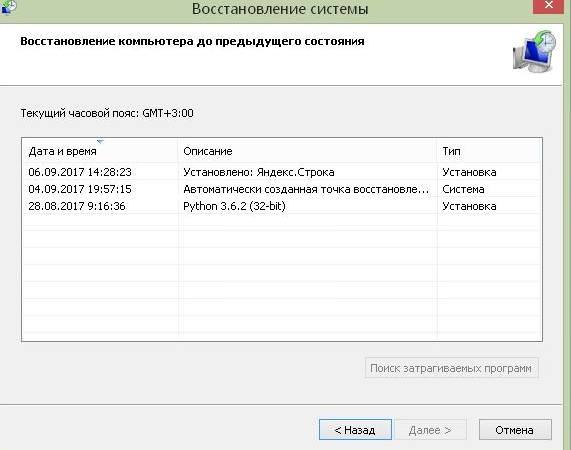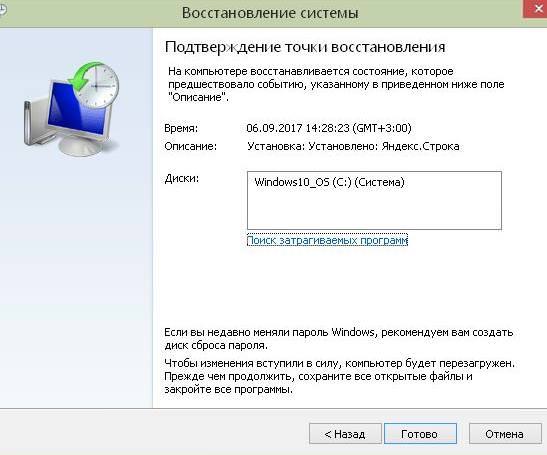Методи усунення
Щоб вирішити цю проблему доцільно почати з оновлення системи. Так як Windows часто покращує системні файли, не варто ігнорувати приходять на комп’ютер оновлення і відмовлятися від них.
Необхідно оновлення системи
Оновити Windows можна наступним чином:
- Відкрити Центр оновлення Windows в панелі управління.
- Клацнути по кнопці «Перевірити наявність оновлень».

- Після того, як комп’ютер перевірить оновлення і встановить їх, потрібно перезавантажити Windows.
Застарілі драйвера
Проблема синього екрану stop 0x00000019 може полягати в застарілих драйверів, оскільки вони можуть перестати працювати в будь-який момент. Зараз виробники оновлюють драйвера досить часто, тому слід вчасно подбати про актуальність встановлених на комп’ютері драйверів:
- Завантажити програму DriverPack.
- Встановити на комп’ютер і запустити.
- Утиліта відобразить які драйвера слід оновити.
- Відзначити галочками і клікнути на кнопку «Оновити».
Як виправити помилку 0x80070643 в процесі установки оновлень
Після установки драйверів слід перезавантажити комп’ютер.
Помилки на жорсткому диску
Помилка bad pool header з’являється через накопичені на жорсткому диску помилок. Таке трапляється не часто, але все ж теж може стати частиною проблем з появою синього екрану.
Щоб позбутися від дефектів на жорсткому диску необхідно виконати наступне:
- У меню «Пуск» в рядку пошуку прописати «cmd» і натиснути «Enter».
- У вікні консолі прописати «chkdsk /с», де С диск, який потрібно перевірити.
- Дочекатися поки утиліта закінчить сканування. Виконувати в точності, що напише програма.
Проблеми з програмами
Якщо ця помилка стала з’являтися після недавньої установки програми, антивіруса, ігри, то краще всього видалити нещодавно встановлене додаток. Видалити можна за допомогою утиліти iObit Uninstaller. Це додаток знищує файли в реєстрі, які можуть залишитися і продовжувати давати збої системи.
Конфлікт обладнання
Проблема з синім екраном може виникати з-за конфлікту обладнання. Наприклад, дві встановлених планки оперативної пам’яті (ОЗУ) з різними частотами (одна – 800 мГц, інша – 1333 мГц) можуть створювати проблеми нормальної роботи Windows (в залежності від материнської плати).
Рекомендується зняти одну ОЗП з пристрою і запустити його. Якщо все нормально, то проблема була планки оперативної пам’яті. Якщо ні, то переходимо до одного з наступних пунктів.

Системний диск переповнений
Дана помилка може з’являтися з-за того, що диск, який зайнятий системою, переповнений. Користувачі часто видаляють всі в кошик. В ній накопичується велика кількість непотрібної інформації, що заважає роботі диска.
Найкраще скачати програму CCleaner і встановити. Потім за допомогою утиліти почистити системний диск і реєстр. Попередньо краще видалити вручну всі файли з кошика, щоб програма для очищення сміття благополучно встановилася, якщо проблема дійсно в переповненому диску.
Помилка 0xc000007b при запуску програми – методи вирішення проблеми
Проблема з оперативною пам’яттю
Якщо вищеописані способи не допомогли, то варто шукати биті блоки оперативної пам’яті. Зробити це можна за допомогою утиліти Memtest:
- Її образ рекомендується встановити на флеш-накопичувач.
- Потім перезавантажити комп’ютер.
- Після перезавантаження утиліта почне перевірку ОЗП на наявність помилок.
Віруси на комп’ютері
Віруси в системі теж можуть спровокувати помилку BAD_POOL_HEADER. Рекомендується використовувати Eset Nod 32 або DrWeb CureIT:
- Запустити антивірус.
- Клікнути на кнопку «Сканувати».
- Коли програма визначить наявність вірусів, користувачеві залишиться тільки відправити їх в карантин або видалити відразу.

Проблема з реєстром
Щоб уникнути проблем з реєстром рекомендується використовувати програму Spyware.
- Завантажити і запустити утиліту.
- Натиснути кнопку «Сканувати».
- Програма автоматично створить резервну копію реєстру. За допомогою якої користувач зможе відновити змінені файли.

Завантаження останньої вдалої конфігурації
Для запуску останнього вдалого входу в систему слід зробити такі кроки:
- Перезавантажити комп’ютер.
- При запуску натиснути кнопку F8.
- З’явиться вікно з безліччю команд. Вибрати «Запустити систему з останньої вдалої конфігурації».
Відновлення системи
Якщо жоден з варіантів не допоміг, то слід відновити систему:
- Перезавантажити комп’ютер і клікати по кнопці F8.
- Зайти в «Додаткові параметри».

- Клікнути по «Відновлення системи».
- Клікнути на кнопку «Далі».

- Вибрати одну з точок відновлення. Бажано вибирати ту, яка передувала завантаженої утиліті, викликала синій екран.

- Натиснути «Далі».
- У вікні, що відкрилося натиснути на кнопку «Готово».

Після відновлення система повернеться до тих конфігурацій, які були встановлені саме на дату, обрану користувачем.